标题:WPS段落在哪里设置:详解段落格式调整技巧
在当今社会,随着信息技术的飞速发展,办公软件已成为人们工作、学习和生活中不可或缺的一部分。WPS作为一款功能强大的办公软件,深受广大用户喜爱。其中,WPS的段落设置功能尤为重要,可以帮助我们快速调整文档格式,提高工作效率。那么,WPS段落在哪里设置呢?下面,我们就来详细了解一下。
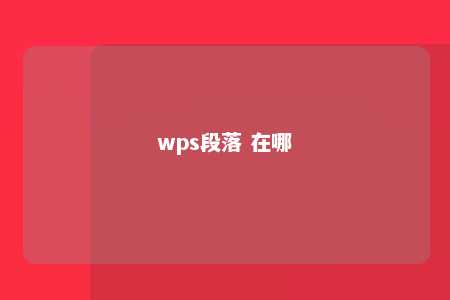
一、WPS段落设置位置
在WPS中,段落设置功能主要集中在“开始”菜单栏下的“段落”组中。以下是具体步骤:
- 打开WPS文档,在菜单栏找到“开始”菜单;
- 点击“开始”菜单,在展开的菜单栏中找到“段落”组;
- 在“段落”组中,你可以看到以下几个选项:左对齐、居中对齐、右对齐、两端对齐、分散对齐、项目符号、编号、多级列表、减少缩进量、增加缩进量、行距、段前间距、段后间距等。
二、WPS段落设置技巧
-
调整段落缩进量:在“段落”组中,点击“减少缩进量”或“增加缩进量”按钮,可以快速调整段落缩进量。此外,你还可以在“段落”对话框中手动输入缩进量。
-
调整段落间距:在“段落”组中,点击“行距”按钮,可以选择不同的行距选项。同时,你还可以在“段落”对话框中手动设置段前间距和段后间距。
-
调整段落对齐方式:在“段落”组中,点击不同的对齐方式按钮,如“左对齐”、“居中对齐”、“右对齐”等,可以快速调整段落对齐方式。
-
调整段落格式:在“段落”组中,点击“项目符号”或“编号”按钮,可以为段落添加项目符号或编号。同时,你还可以在“段落”对话框中设置多级列表等格式。
总之,WPS段落设置功能非常丰富,可以帮助我们轻松调整文档格式。掌握了这些技巧,相信你的办公效率会得到显著提高。在今后的工作中,不妨多尝试使用WPS的这些功能,让你的文档更加美观、易读。











暂无评论
发表评论